Come rimuovere Invert ransomware e recuperare i file
Suggerimenti completi per eliminare Invert ransomware e decrittografare i dati
Invert ransomware è un’infezione di tipo ransomware che crittografa i file archiviati e quindi richiede il pagamento del riscatto per la decrittazione. Durante il processo di crittografia, aggiunge i nomi dei file crittografati con estensione .fun.
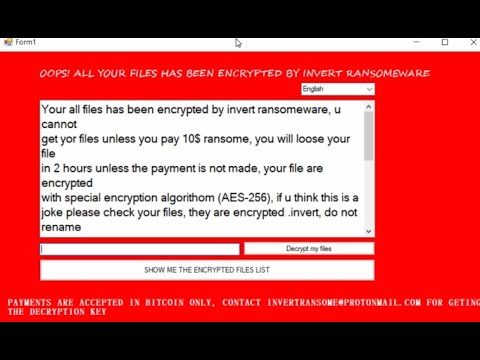
Ad esempio, rinomina un file “1.jpg” in “1.jpg.fun”, “2.jpg” in “2.jpg.fun” e così via. Una volta completato il processo di crittografia dei file, Invert visualizza una finestra pop-up, come richiesta di riscatto. La richiesta di riscatto informa le vittime che i loro file sono stati crittografati.
Dichiara che la crittografia dei file viene eseguita utilizzando l’algoritmo AES-256. Ciò significa che esiste uno strumento di decrittazione senza il quale il recupero dei file non è possibile. Per ottenere questo strumento di decrittazione, la nota esorta le vittime a pagare $ 10 ai truffatori dietro l’infezione.
Per ottenere i dettagli sulle informazioni di pagamento, viene chiesto loro di contattare i truffatori dietro l’infezione tramite l’indirizzo e-mail fornito. Il testo completo presentato sulla richiesta di riscatto di Invert ransomware è fornito di seguito:
OOPS! ALL YOUR FILES HAS BEEN ENCRYPTED BY INVERT RANSOMEWARE
PAYMENTS ARE ACCEPTED IN BITCOIN ONLY, CONTACT [email protected] FOR GETING THE DECRYPTION KEY
Your all files has been encrypted by invert ransomeware, u cannot
get yor files unless you pay 10$ ransome, you will loose your file
in 2 hours unless the payment is not made, your file are encrypted
with special encryption algorithom(AES-256), if u think this is a
joke please check your files, they are encrypted .invert, do not rename
this file named .invert, this activity will loose your files while decrypting
also note that installing special antivirus wont get back your files
but they may damage the encrypted files, if your using a office computer
you are in a big trouble, this ransomeware only ask 10$ as ransome, wishing
you a very very nice day, do not scan or on a special protection program this
may corrupt the encrypted file, and you wont get that back again:)
Tous vos fichiers ont été cryptés par invert ransomeware, vous ne pouvez pas
obtenez vos fichiers à moins que vous ne payiez une rançon de 10 $, vous perdrez votre fichier
en 2 heures sauf si le paiement n’est pas effectué, vos fichiers sont cryptés
avec un algorithme de cryptage spécial (AES-256), si vous pensez que c’est un
blague s’il vous plaît vérifier vos fichiers, ils sont cryptés .invert, ne renommez pas
ce fichier nommé .invert, cette activité va perdre vos fichiers lors du décryptage
notez également que l’installation d’un antivirus spécial ne récupérera pas vos fichiers
mais ils peuvent endommager les fichiers cryptés, si vous utilisez un ordinateur de bureau
vous avez de gros ennuis, ce ransomeware ne demande que 10 $ en rançon, souhaitant
vous une très très belle journée, ne scannez pas ou sur un programme de protection spécial ce
peut corrompre le fichier crypté, et vous ne le récupérerez plus 🙂
تم تشفير جميع ملفاتك بواسطة برنامج الفدية العكسي ، لا يمكنك ذلك
احصل على ملفاتك ما لم تدفع 10 دولارات فدية ، ستفقد ملفك
في غضون ساعتين ما لم يتم الدفع ، يتم تشفير ملفك
باستخدام خوارزمية تشفير خاصة (AES-256) ، إذا كنت تعتقد أن هذا ملف
نكتة يرجى التحقق من الملفات الخاصة بك ، فهي مشفرة .invert ، لا تقم بإعادة التسمية
هذا الملف المسمى .invert ، سيفقد هذا النشاط ملفاتك أثناء فك تشفير
لاحظ أيضًا أن تثبيت برنامج مكافحة فيروسات خاص لن يؤدي إلى استعادة ملفاتك
لكنها قد تتلف الملفات المشفرة ، إذا كنت تستخدم جهاز كمبيوتر مكتبي
أنت في ورطة كبيرة ، هذه الفدية تطلب 10 دولارات فقط كفدية ، أتمنى
أنت يوم جميل جدا ، لا تفحص هذا أو على برنامج حماية خاص
قد يفسد الملف المشفر ، ولن تستعيده مرة أخرى 🙂
Raramente è impossibile decrittografare i file senza pagare un riscatto. I file possono essere recuperati quando li sblocchi utilizzando una particolare combinazione di tasti che solo le minacce informatiche su di esso. Anche se non è consigliabile contattare/pagare i truffatori.
Questi sono individui loschi e quindi non pensi a loro di pagare l’onestà. Non ti aiuteranno mai nel recupero dei file. Il loro unico motivo è creare una condizione necessaria affinché tu proceda a pagarli. Una volta ricevuto il pagamento, scompaiono lasciandoti senza i tuoi file.
Il ransomware dovrebbe essere rimosso il prima possibile. Potrebbe crittografare più file e infettare altri computer in rete. Sfortunatamente, i file già crittografati non possono essere aperti anche quando il ransomware viene rimosso dal sistema.
Tuttavia, non dovresti preoccuparti perché ci sono possibili alternative disponibili. Quindi, senza pensare molto al recupero dei file, dovresti prima passare alla rimozione del virus. Sotto il post, troverai un manuale completo e una guida automatica per farlo.
Prima della rimozione del ransomware, tuttavia, ti consigliamo di creare una copia di tutti i file codificati. Poiché non contengono alcun codice dannoso, puoi utilizzarlo per recuperare i file quando è disponibile la decrittazione ufficiale per questo software.
Nel frattempo, puoi tentare di recuperare i file utilizzando possibili alternative di recupero dati. Ci sono molti strumenti di terze parti disponibili che pretendono di fornire accesso a danni, alterati e corrotti e infetti da virus. Non possiamo dire che funzionino sicuramente; dovresti almeno provare
Un altro metodo per recuperare i file interessati è utilizzare le copie shadow progettate da Windows. Sotto il post, troverai ulteriori informazioni a riguardo e i passaggi necessari per utilizzarlo per recuperare i file. Puoi saltare tali opzioni di recupero dati, se hai già dei backup disponibili.
In che modo Invert ransomware è entrato nel mio sistema?
Ransomware e altri malware dannosi sono spesso distribuiti tramite trojan, programmi di aggiornamento software falsi, fonti inaffidabili per il download di file e programmi o strumenti di cracking del software. Gli utenti infettano i sistemi tramite e-mail aprendo allegati dannosi o file scaricati tramite collegamenti a siti Web al loro interno.
I trojan sono app dannose progettate appositamente per causare infezioni a catena. Gli aggiornamenti software falsi infettano i sistemi con malware invece di installare aggiornamenti, correzioni per software installato o sfruttando bug/difetti di software obsoleto.
I sistemi vengono infettati da fonti inaffidabili per il download di file, programmi quando aprono download dannosi. Gli strumenti di cracking del software ingannano i sistemi quando sono in bundle con malware. È importante sapere che è illegale utilizzare tali strumenti per attivare qualsiasi software legittimo.
Come prevenire l’infezione da ransomware?
Gli allegati e i collegamenti a siti Web in qualsiasi e-mail irrilevante ricevuta da indirizzi sconosciuti e sospetti possono essere dannosi. Pertanto, non dovrebbero mai essere aperti. Software e file devono essere sempre scaricati da siti Web ufficiali e collegamenti diretti.
Il software installato deve essere aggiornato e attivato utilizzando strumenti/funzioni di software legittimo. Il sistema operativo dovrebbe essere protetto utilizzando uno strumento antivirus affidabile. La scansione dei sistemi dovrebbe essere eseguita regolarmente.
Offerta speciale
Invert ransomware può essere una inquietante infezione del computer che può riguadagnare la sua presenza ancora e ancora mentre mantiene i suoi file nascosti sui computer. Per ottenere una rimozione senza problemi di questo malware, ti consigliamo di provare con un potente scanner antimalware Spyhunter per verificare se il programma può aiutarti a sbarazzarti di questo virus.
Assicurati di leggere l’EULA, i criteri di valutazione delle minacce e l’informativa sulla privacy di SpyHunter. Lo scanner gratuito di Spyhunter ha scaricato solo scansioni e rileva minacce attuali dai computer e può anche rimuoverle una volta, tuttavia è necessario wiat per le prossime 48 ore. Se intendi rimuovere immediatamente i rilevati rilevati, dovrai acquistare la versione della sua licenza che attiverà completamente il software.
Offerta di recupero dati
Ti consigliamo di scegliere i file di backup creati di recente per ripristinare i file crittografati, tuttavia nel caso in cui non si disponga di tali backup, è possibile provare uno strumento di recupero dati per verificare se è possibile ripristinare i dati persi.
Dettagli e guida dell’utente di Antimalware
Clicca qui per Windows
Clicca qui per Mac
Passaggio 1: rimuovere Invert ransomware tramite “Modalità provvisoria con rete”
Passaggio 2: eliminare Invert ransomware utilizzando “Ripristino configurazione di sistema”
Passaggio 1: rimuovere Invert ransomware tramite “Modalità provvisoria con rete”
Per utenti di Windows XP e Windows 7: avviare il PC in “Modalità provvisoria”. Fare clic sull’opzione “Start” e premere continuamente F8 durante il processo di avvio fino a quando il menu “Opzione avanzata di Windows” appare sullo schermo. Scegli “Modalità provvisoria con rete” dall’elenco.

Ora, un desktop di Windows appare sul desktop e la stazione di lavoro sta lavorando su “Modalità provvisoria con rete”.
Per utenti di Windows 8: vai alla “Schermata iniziale”. Nei risultati della ricerca selezionare le impostazioni, digitare “Avanzate”. Nell’opzione “Impostazioni PC generali”, selezionare l’opzione “Avvio avanzato”. Ancora una volta, fai clic sull’opzione “Riavvia ora”. La stazione di lavoro avvia il “Menu Opzioni di avvio avanzate”. Premere il pulsante “Risoluzione dei problemi” e quindi “Opzioni avanzate”. Nella “Schermata Opzioni avanzate”, premere su “Impostazioni di avvio”. Ancora una volta, fai clic sul pulsante “Riavvia”. La stazione di lavoro ora si riavvierà nella schermata “Impostazioni di avvio”. Il prossimo è premere F5 per avviare in modalità provvisoria in rete

Per utenti di Windows 10: premere sul logo di Windows e sull’icona “Accensione”. Nel menu appena aperto, selezionare “Riavvia” tenendo premuto il pulsante “Maiusc” sulla tastiera. Nella nuova finestra aperta “Scegli un’opzione”, fai clic su “Risoluzione dei problemi” e quindi su “Opzioni avanzate”. Selezionare “Impostazioni di avvio” e premere su “Riavvia”. Nella finestra successiva, fare clic sul pulsante “F5” sulla tastiera.

Passaggio 2: eliminare Invert ransomware utilizzando “Ripristino configurazione di sistema”
Accedi all’account infetto da Invert ransomware. Apri il browser e scarica uno strumento antimalware legittimo. Esegui una scansione completa del sistema. Rimuovi tutte le voci dannose rilevate.
Offerta speciale
Invert ransomware può essere una inquietante infezione del computer che può riguadagnare la sua presenza ancora e ancora mentre mantiene i suoi file nascosti sui computer. Per ottenere una rimozione senza problemi di questo malware, ti consigliamo di provare con un potente scanner antimalware Spyhunter per verificare se il programma può aiutarti a sbarazzarti di questo virus.
Assicurati di leggere l’EULA, i criteri di valutazione delle minacce e l’informativa sulla privacy di SpyHunter. Lo scanner gratuito di Spyhunter ha scaricato solo scansioni e rileva minacce attuali dai computer e può anche rimuoverle una volta, tuttavia è necessario wiat per le prossime 48 ore. Se intendi rimuovere immediatamente i rilevati rilevati, dovrai acquistare la versione della sua licenza che attiverà completamente il software.
Offerta di recupero dati
Ti consigliamo di scegliere i file di backup creati di recente per ripristinare i file crittografati, tuttavia nel caso in cui non si disponga di tali backup, è possibile provare uno strumento di recupero dati per verificare se è possibile ripristinare i dati persi.
Nel caso in cui non sia possibile avviare il PC in “Modalità provvisoria con rete”, provare a utilizzare “Ripristino configurazione di sistema”
- Durante “Avvio”, premere continuamente il tasto F8 fino a visualizzare il menu “Opzioni avanzate”. Dall’elenco, selezionare “Modalità provvisoria con prompt dei comandi” e quindi premere “Invio”

- Nel nuovo prompt dei comandi aperto, immettere “cd restore”, quindi premere “Enter”.

- Digitare: rstrui.exe e premere “INVIO”

- Fai clic su “Avanti” nella nuova finestra

- Scegliere uno dei “Punti di ripristino” e fare clic su “Avanti”. (Questo passaggio ripristinerà la stazione di lavoro alla sua data e ora precedenti prima dell’infiltrazione Invert ransomware nel PC.

- Nelle finestre appena aperte, premere su “Sì”.

Una volta ripristinato il tuo PC alla data e all’ora precedenti, scarica lo strumento anti-malware consigliato ed esegui una scansione approfondita per rimuovere i file Invert ransomware se lasciati sul posto di lavoro.
Per ripristinare ciascun file (separato) da questo ransomware, utilizzare la funzione “Versione precedente di Windows”. Questo metodo è efficace quando la “Funzione di ripristino del sistema” è abilitata nella stazione di lavoro.
Nota importante: alcune varianti di Invert ransomware eliminano anche le “copie del volume ombra”, quindi questa funzione potrebbe non funzionare in qualsiasi momento ed è applicabile solo a computer selettivi.
Come ripristinare singoli file crittografati:
Per ripristinare un singolo file, fai clic destro su di esso e vai su “Proprietà”. Seleziona la scheda “Versione precedente”. Selezionare un “Punto di ripristino” e fare clic sull’opzione “Ripristina”.

Per accedere ai file crittografati da Invert ransomware, puoi anche provare a utilizzare “Shadow Explorer“. (Http://www.shadowexplorer.com/downloads.html). Per ottenere maggiori informazioni su questa applicazione, premere qui. (Http://www.shadowexplorer.com/documentation/manual.html)

Importante: il ransomware di crittografia dei dati è altamente pericoloso ed è sempre meglio prendere precauzioni per evitare il suo attacco alla propria postazione di lavoro. Si consiglia di utilizzare un potente strumento antimalware per ottenere protezione in tempo reale. Con questo aiuto di “SpyHunter”, “registri di gruppo” vengono impiantati nei registri per bloccare infezioni dannose come Invert ransomware.
Inoltre, in Windows 10, ottieni una funzionalità davvero unica chiamata “Fall Creators Update” che offre la funzione “Accesso controllato alle cartelle” al fine di bloccare qualsiasi tipo di crittografia dei file. Con l’aiuto di questa funzione, tutti i file archiviati in posizioni come “Documenti”, “Immagini”, “Musica”, “Video”, “Preferiti” e “Desktop” sono al sicuro per impostazione predefinita.

È molto importante installare questo “Windows 10 Fall Creators Update” sul PC per proteggere file e dati importanti dalla crittografia ransomware. Maggiori informazioni su come ottenere questo aggiornamento e aggiungere un modulo di protezione aggiuntivo attacco rnasomware sono state discusse qui. (Https://blogs.windows.com/windowsexperience/2017/10/17/get-windows-10-fall-creators-update/)
Come recuperare i file crittografati da Invert ransomware?
Fino ad ora, avresti capito che cosa era successo ai tuoi file personali che sono stati crittografati e come puoi rimuovere gli script e i payload associati a Invert ransomware al fine di proteggere i tuoi file personali che non sono stati danneggiati o crittografati fino ad ora. Al fine di recuperare i file bloccati, le informazioni sulla profondità relative a “Ripristino configurazione di sistema” e “Copie del volume ombra” sono già state discusse in precedenza. Tuttavia, nel caso in cui non sia ancora possibile accedere ai file crittografati, è possibile provare a utilizzare uno strumento di recupero dati.
Utilizzo dello strumento di recupero dati
Questo passaggio è per tutte quelle vittime che hanno già provato tutto il processo sopra menzionato ma non hanno trovato alcuna soluzione. Inoltre è importante poter accedere al PC e installare qualsiasi software. Lo strumento di recupero dati funziona sulla base dell’algoritmo di scansione e ripristino del sistema. Cerca nelle partizioni di sistema per individuare i file originali che sono stati eliminati, danneggiati o danneggiati dal malware. Ricorda che non devi reinstallare il sistema operativo Windows, altrimenti le copie “precedenti” verranno eliminate in modo permanente. Devi prima pulire la postazione di lavoro e rimuovere l’infezione Invert ransomware. Lascia i file bloccati così come sono e segui i passaggi indicati di seguito.
Passaggio 1: scaricare il software nella workstation facendo clic sul pulsante “Scarica” in basso.
Passaggio 2: eseguire il programma di installazione facendo clic sui file scaricati.

Passaggio 3: sullo schermo viene visualizzata una pagina del contratto di licenza. Fai clic su “Accetta” per concordare i termini e l’uso. Seguire le istruzioni sullo schermo come indicato e fare clic sul pulsante “Fine”.

Passaggio 4: Una volta completata l’installazione, il programma viene eseguito automaticamente. Nell’interfaccia appena aperta, selezionare i tipi di file che si desidera ripristinare e fare clic su “Avanti”.

Passaggio 5: È possibile selezionare le “Unità” su cui si desidera eseguire il software ed eseguire il processo di ripristino. Il prossimo è fare clic sul pulsante “Scansione”.

Passaggio 6: in base all’unità selezionata per la scansione, inizia il processo di ripristino. L’intero processo può richiedere del tempo a seconda del volume dell’unità selezionata e del numero di file. Una volta completato il processo, sullo schermo viene visualizzato un esploratore di dati con un’anteprima dei dati da recuperare. Seleziona i file che desideri ripristinare.

Passaggio 7. Successivamente è individuare la posizione in cui si desidera salvare i file recuperati.

Offerta speciale
Invert ransomware può essere una inquietante infezione del computer che può riguadagnare la sua presenza ancora e ancora mentre mantiene i suoi file nascosti sui computer. Per ottenere una rimozione senza problemi di questo malware, ti consigliamo di provare con un potente scanner antimalware Spyhunter per verificare se il programma può aiutarti a sbarazzarti di questo virus.
Assicurati di leggere l’EULA, i criteri di valutazione delle minacce e l’informativa sulla privacy di SpyHunter. Lo scanner gratuito di Spyhunter ha scaricato solo scansioni e rileva minacce attuali dai computer e può anche rimuoverle una volta, tuttavia è necessario wiat per le prossime 48 ore. Se intendi rimuovere immediatamente i rilevati rilevati, dovrai acquistare la versione della sua licenza che attiverà completamente il software.
Offerta di recupero dati
Ti consigliamo di scegliere i file di backup creati di recente per ripristinare i file crittografati, tuttavia nel caso in cui non si disponga di tali backup, è possibile provare uno strumento di recupero dati per verificare se è possibile ripristinare i dati persi.





